µTorrent BitTorrent 클라이언트는 의심 할 여지없이 가장 인기있는 제품 중 하나입니다. 대부분은 기본적으로 어느 정도 작동하고 시스템 리소스가 적으며 하루 종일 클라이언트를 구성하는 데 충분한 고급 옵션이 제공된다는 사실에서 비롯됩니다.
그러나 최근에는 불만이 증가했습니다. 특히 툴바 및 애드웨어는 설치 및 업그레이드 중에 제공되며 플레이어 실행시 표시되는 광고는 이와 관련하여 언급되었습니다.
다음 안내서는 프로그램의 애드웨어 및 도구 모음 제공을 동시에 설치하지 않고 PC에 µTorrent를 설치하는 과정을 안내합니다. 가이드의 두 번째 부분은 클라이언트에서 고급 설정을보고 프로그램 인터페이스에 표시된 광고를 제거합니다.
µTorrent 설치
공식 웹 사이트에서 최신 버전의 프로그램을 다운로드 할 수 있습니다. 여기에서 모든 플랫폼에 대한 다운로드, 베타 버전, 클라이언트의 Android 버전 및 상업용 버전의 µTorrent Plus에 액세스 할 수 있습니다.
참고 : Windows 용 6 월 28 일 현재 버전 3.3.1 빌드 29812가 안내서에 사용되었습니다. 최신 또는 이전 버전은 다른 것을 처리 할 수 있습니다. 그러나 대부분 설치 중에 제공되는 광고 만 변경 될 수 있습니다.설치 프로그램을 다운로드 한 후 시스템에서 실행하십시오. 첫 번째 화면에는 시스템에 설치 될 클라이언트 버전이 강조 표시됩니다. 다음에 치십시오.

경고 화면은 µTorrent 사기가 인터넷에 존재하며 공식 웹 사이트에서만 프로그램을 다운로드해야 함을 알려줍니다. 다음을 다시 클릭하십시오.
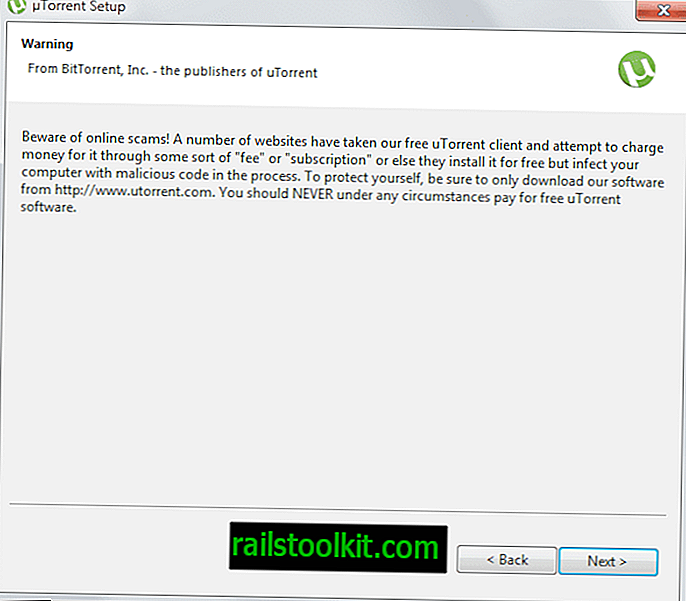
다음 화면에는 라이센스 계약이 표시됩니다. 설치를 계속하려면 동의 함을 클릭해야합니다. 여기에서는 프로그램이 OpenCandy를 사용하여 설정 중에 보급 알림을 제공한다는 정보를 찾을 수 있습니다.
이 설치 관리자는 OpenCandy 네트워크를 사용하여이 소프트웨어를 설치하는 동안 유용한 다른 소프트웨어를 추천합니다. OpenCandy는이 설치 및 권장 프로세스에 대해 개인적으로 식별 할 수없는 정보를 수집합니다. 이 정보의 수집은이 설치 및 권장 프로세스 중에 만 발생합니다. www.opencandy.com/privacy-policy에있는 OpenCandy의 개인 정보 보호 정책에 따라

설치 프로그램의 다음 페이지에서 시작 메뉴 항목, 빠른 실행 아이콘 또는 바탕 화면 아이콘을 만들도록 선택할 수 있습니다. 선택을 마치면 다음을 클릭하십시오. 이상하게 느껴지는 설치 디렉토리가 여기에 표시되지 않았습니다.
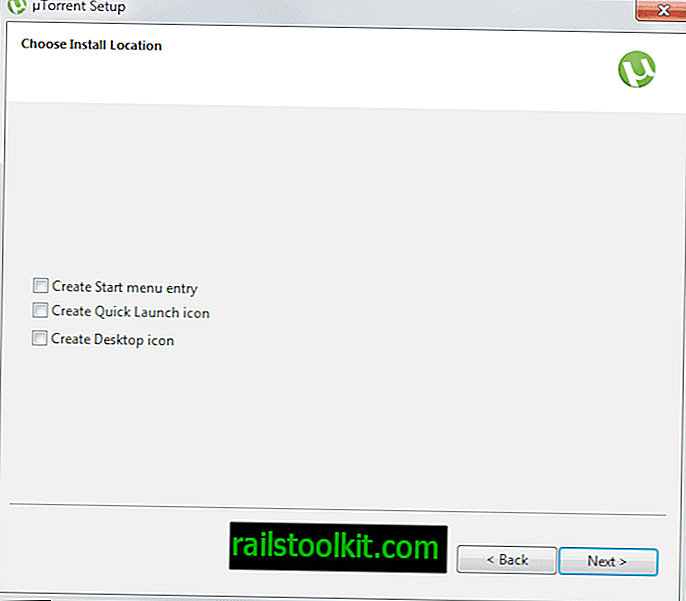
여기에서 옵션을 선택 취소하지 않으면 구성 화면에서 .torrent 파일, 자석 링크 및 .btsearch 파일을 uTorrent에 자동으로 매핑합니다. 이 옵션을 비활성화하지 않으면 프로그램은 Windows 방화벽에 예외를 추가하고 시작시 실행합니다.

다음 제안은 모든 사용자에게 무료로 다운로드 할 수있는 공식 제안입니다. 이 글은 픽시의 백 보이입니다. 제안을 무시하려면 다음을 클릭하기 전에 "예, 무료 다운로드를 확인하고 싶습니다"를 선택 해제하십시오.
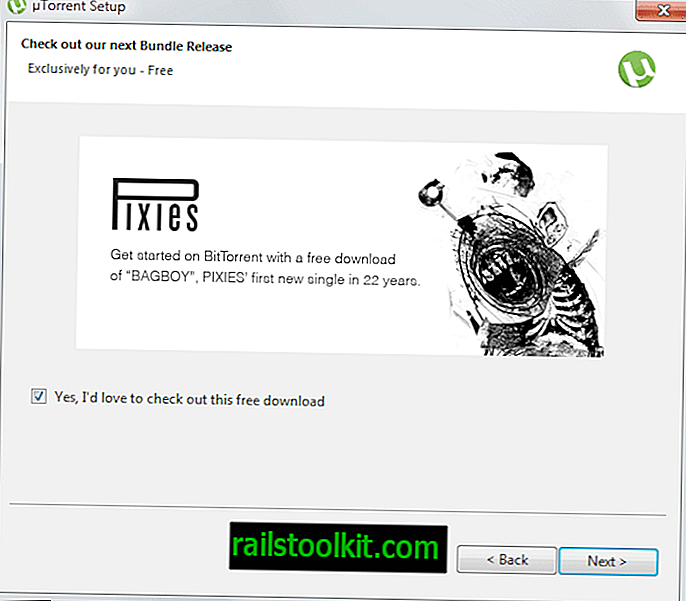
다음 화면에서 "업데이트를 설치하기 전에 알림"옵션을 확인하십시오. 화면에 사용 가능한 업데이트에 대한 정보가 표시되므로 설치시기 및 방법을 제어 할 수 있습니다.
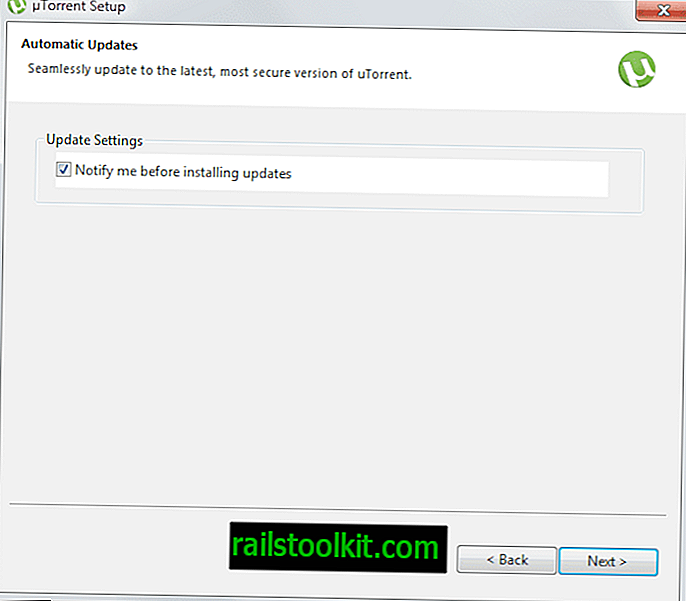
첫 번째 애드웨어 제안은 다음 페이지에 있습니다. 오퍼가 다를 수 있지만 일반적으로 페이지의 단추를 보면 오퍼가 광고인지 여부를 알 수 있습니다. 수락 또는 거부가 표시되면 일반적으로 광고입니다.
시스템에 설치하고 싶지 않은 도관을위한 것입니다. 전달 거부를 클릭하여 전달하십시오.
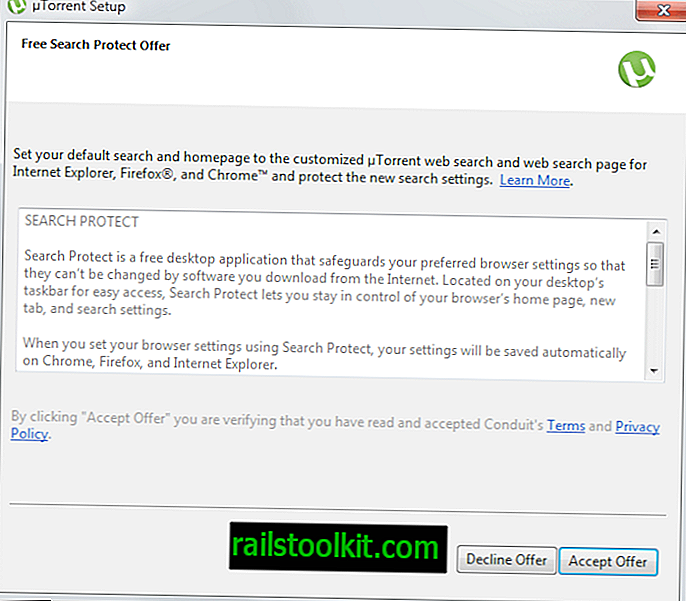
두 번째 오퍼는 다음 페이지에 표시됩니다. 여기에서 승인 또는 거부 라디오 버튼을 찾을 수 있습니다. 여기에는 뒤로 및 완료 버튼도 있습니다. 페이지에서 거부를 선택한 다음 완료를 확인하십시오.
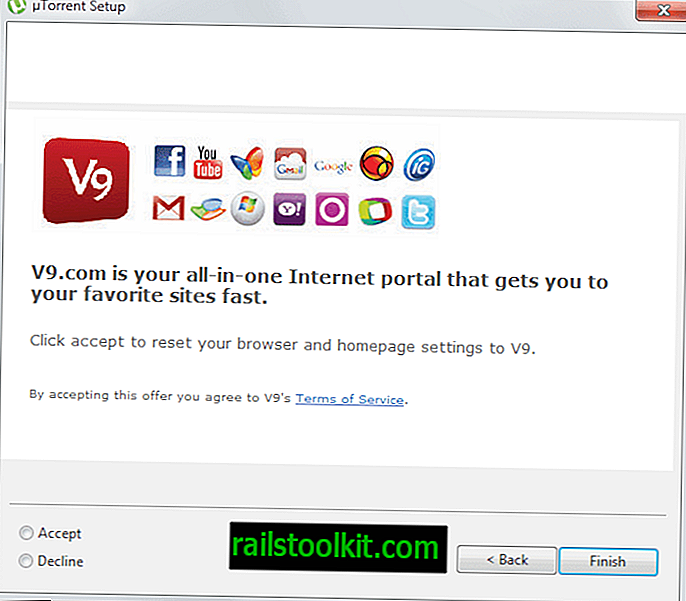
또는 uTorent 브라우저 표시 줄 또는 다른 도구 모음을 설치하라는 제안을받을 수도 있습니다. 화면은 다음과 같습니다.
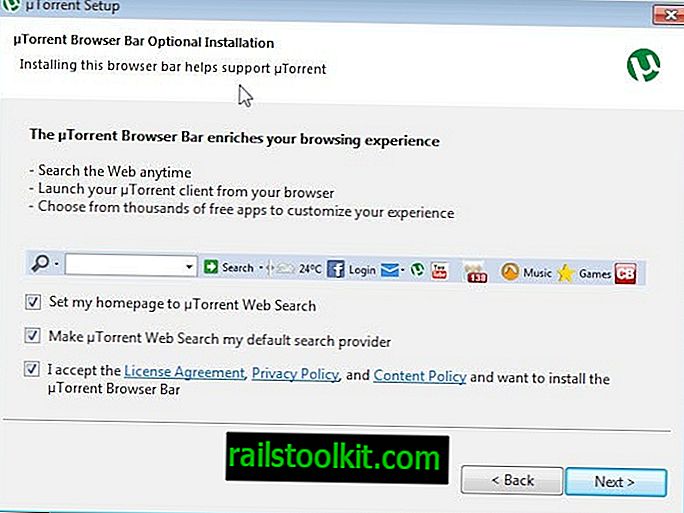
다음 버튼을 클릭하기 전에 여기에서 세 가지 옵션을 모두 선택 취소하십시오.
µTorrent 구성
완료 버튼을 클릭하면 바로 μTorrent 프로그램이 시작됩니다. 이 가이드의 다음 부분은 클라이언트에 표시되는 광고만을 보며 일반적으로 클라이언트를 구성하지는 않습니다.
소위 콘텐츠 내 광고가 µTorrent 3.2.2에 도입되었습니다. 이 광고는 토렌트 목록 상단과 고객의 왼쪽 하단 상자에 게재됩니다.
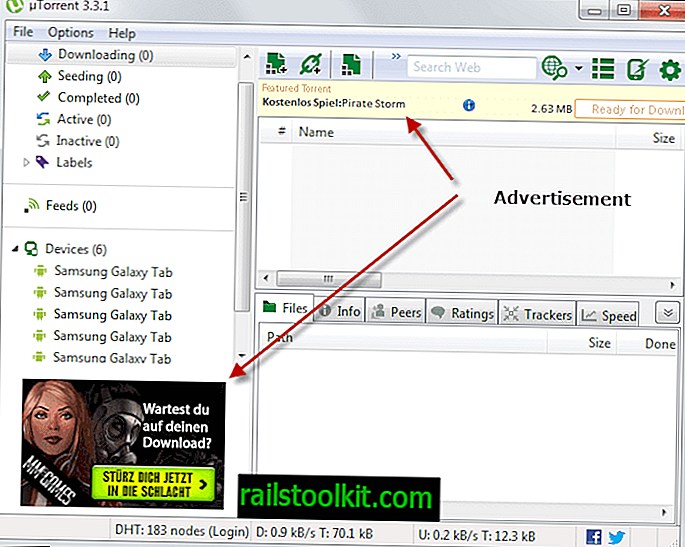
이러한 광고를 비활성화하려면 다음을 수행하십시오.
- 옵션> 환경 설정을 클릭하십시오.
- 고급 메뉴로 전환하십시오.
- 필터 상자에 오퍼를 입력하십시오.
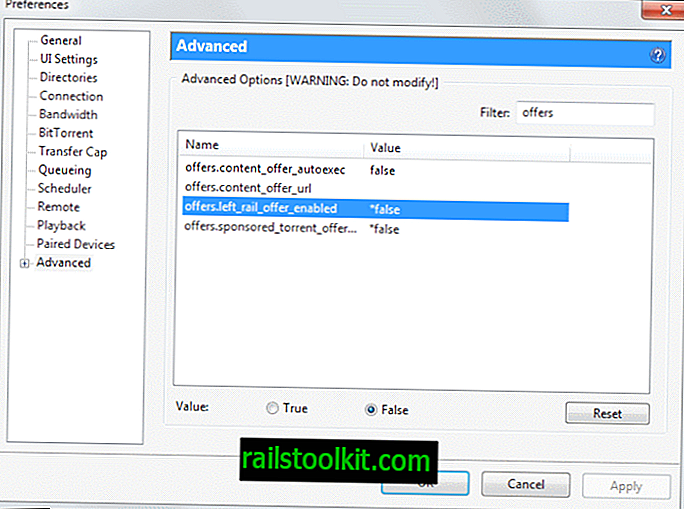
- offers.content_offer_autoexec를 false로 설정하십시오.
- offers.content_offer_url을 공백으로 설정하십시오.
- offers.left_rail_offer_enabled를 false로 설정하십시오.
- offers.sponsored_torrent_offer_enabled를 false로 설정하십시오.
변경 사항을 적용하려면 uTorrent를 다시 시작해야합니다. 왼쪽 하단 광고가 일반 uTorrent Plus 오퍼로 대체되는 동안 다시 시작한 후 상단 인토 렌트 광고가 제거됩니다.
false로 설정하려는 다른 환경 설정 :
- gui.show_plus_upsell (왼쪽 하단에 보이는 플러스 광고를 제거합니다).
- bt.enable_pulse
클라이언트를 업그레이드 할 때 광고 제안이 표시 될 수도 있으므로 염두에 두십시오.
평결
시스템에 애드웨어 또는 기타 원치 않는 소프트웨어를 설치하지 않도록 uTorrent의 설치 또는 업그레이드 대화 상자에주의를 기울여야합니다. 다른 이벤트가 표시되어 모든 상황에 대비하는 안내서를 작성하기가 어려울 수 있습니다.
이와 관련하여 실수하지 않도록 설치 프로그램의 각 페이지를주의 깊게 읽으십시오.














